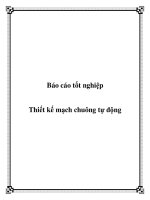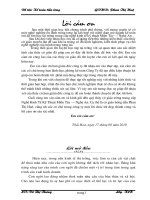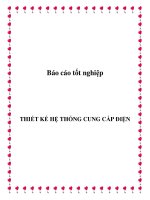BÁO CÁO TỐT NGHIỆP thiết bị HMI truyền thống
Bạn đang xem bản rút gọn của tài liệu. Xem và tải ngay bản đầy đủ của tài liệu tại đây (1.81 MB, 60 trang )
I.
HMI là gì?
1. Cơ bản về HMI
HMI là viết tắt của Human- Machine- Interface, có nghĩa
là giao diện người- máy, hiểu đơn giản là một thiết bị giữa
người điều hành thiết kế với máy móc thiết bị.
Nói một cách chính xác, bất cứ cách nào mà con người “
giao diện” với một máy móc thì đó là HMI. Cảm ứng trên
một lò viba là một HMI, hệ thống số điều khiển trên máy
giặt, bảng hướng dẫn lụa chọn phần mềm hoạt động từ xa
trên ti vi đều là HMI,.. Bộ truyền và cảm ứng trước kia đều
khơng có HMI, nhiều thiết bị trong số đó thậm trí khơng
có HMI đơn giản như một hiển thị đơn thuần. Rất nhiều
trong số đó khơng có hiển thị, chỉ với một tín hiệu đầu ra.
Một số có HMI thơ sơ, một hiển thị ACSII đơn hoặc hai
dòng ACSII với tập hợp các arrow( mũi tên) cho lập trình,
hoặc mười phím nhỏ. Có rất ít các thiết bị hiện trường,
cảm biến và bộ phân tích từng có bảng HMI thực sự có
khả năng cung cấp đồ họa tốt, có cách thức nhập dữ liệu và
lệnh đơn giản. dễ hiểu, đồng thời cung cấp một cửa sổ có
độ phân giải cao cho q trình.
HMI sử dụng tồn bộ máy tính và màn hình hiển thị thì
hạn chế đối với các phịng điều khiển bởi vì mạch máy
tính, màn hình và ổ đĩa dễ hỏng. Vỏ bọc được phát triển để
giúp cho HMI sử dụng máy tính có thể định vị bên ngồi
sàn nhà máy, nhưng rất rộng, kềnh càng và dễ hỏng do sức
nong, độ ẩm, sự rửa trôi và các sự cố khác ở sàn nhà máy.
HMI máy tính trước đây cũng tiêu thụ rất nhiều điện năng.
Một máy tính cá nhân để bàn trước đây cũng có cơng suất
200W.
2.
Hỗ trợ người vận hành.
1
Khi các quá trình ở sàn nhà máy được tự động hóa nhiều
hơn, người điều khiển cần có thêm nhiều thơng tin về q
trình và u cầu về hiển thị cho nên điều khiển nội bộ trở
nên phức tạp hơn. Một trong những đặc điểm tiến bộ trong
lĩnh vực này là hiển thị dạng cảm ứng. Điều này giúp cho
người điều khiển chỉ cần đơn giản ấn từng phần của hiển
thị có một nút ảo trên thiết bị để thực hiện hoạt động hay
nhận hiển thị. Nó cũng loại bỏ u cầu bàn phím, chuột
hay gậy điều khiển, ngồi trừ cơng tác lập trình phức tạp ít
gặp có thể được thực hiện ở q trình rửa trơi.
Một ưu điểm khác nữa là hiển thị dạng tinh thể lỏng. Nó
chiếm ít không gian hơn, mỏng hơn dạng hiển thị CRT, và
do đó được sử dụng trong những khơng gian nhỏ. Ưu điểm
lớn nhất là trong các máy tính nhúng có hình dạng nhỏ gọn
giúp nó thay thế hiển thị hai đường trwn một công cụ
thông thường hay trên bộ truyền với một HMI có đầy đủ
tính năng.
Người điều khiển làm việc trong không gian rất hạn chế tại
sàn nhà máy. Đôi khi khơng có chỗ cho họ, các cơng cụ,
phụ tùng và HMI có lớn nên họ cần có HMI có thể di
chuyển được.
II.
Các thiết bị HMI truyền thống.
1. HMI truyền thống bao gồm:
•
•
2.
Thiết bị nhập thơng tin: cơng tắc chuyển mạch, nút
bấm…
Thiết bị xuất thơng tin: đèn báo, cịi, đồng hồ đo, các
bộ tự ghi dùng giấy…
Nhược điểm của HMI truyền thống:
2
•
•
•
•
•
III.
Thơng tin khơng đầy đủ.
Thơng tin khơng chính xác.
Khả năng lưu trữ thông tin hạn chế.
Độ tin cậy và ổn định thấp.
Đối với hệ thống rộng, phức tạp: độ phức tạp rất cao
và khó mở rộng.
•
Các thiết bị HMI hiện đại.
Do sự phát triển của công nghệ thông tin và công nghệ vi
điện tử, HMI ngày nay sử dụng các thiết bị tính tốn mạnh
mẽ.
1.
HMI hiện đại chia làm hai loại chính:
• HMI trên nền PC và Windows/MAC: SCADA.
• HMI trên nền máy tính nhúng: HMI chun dụng.
• Ngồi ra còn một số loại HMI biến thể khác
MobileHMI dùng Palm, PocketPC.
2.
Các ưu điểm của HMI hiện đại:
•
•
•
•
•
3.
Tính đầy đủ kịp thời và chính xác của thơng tin.
Tính mềm dẻo, dế thay đổi bổ xung thơng tin cần thiết.
Tính đơn giản của hệ thống, dễ mở rộng, dễ vận hành
và sửa chữa.
Có khả năng kết nối, kết nối nhiều loại thiết bị và nhiều
loại giao thức.
Khả năng lưu trữ cao.
Vị trí của HMI trong hệ thống tự động hóa hiện đại:
•
•
Đóng vai trò là thiết bị tương tác giữa người vận
hành và máy tự động.
Đơi khi cịn sử dụng để điều khiển và thu thập dữ
liệu hoặc lưu trữ và in ấn.
3
4.
Các thành phần của HMI:
•
•
•
•
•
•
•
5.
Các thơng số đặc trưng của HMI.
•
•
•
•
•
•
6.
Phần cứng.
Màn hình.
Các nút bấm.
Chip: CPU, ROM, RAM, EPROM/Flash…
Phần mềm Firmware:
Các đối tượng.
Các hàm lệnh.
Phần mềm phát triển:
Các công cụ xây dựng HMI.
Các công cụ kết nối, nạp chương trình và gỡ
rối.
Các cơng cụ mơ phỏng.
Truyền thông:
Các cổng truyền thông.
Các giao thức truyền thơng.
Độ lớn màn hình: Quyết định thơng tin cần hiển thị
cùng lúc trên HMI.
Dung lượng bộ nhớ chương trình, bộ nhớ dữ liệu,
Flash dữ liệu: quyết định số lượng đa biến số và
dung lượng lưu trữ thông tin.
Số lượng các phím và các phím cảm ứng trên màn
hình: khả năng thao tác vận hành.
Chuẩn truyền thông, các giao thức hỗ trợ.
Số lượng các đối tượng, hàm lệnh mà HMI hỗ trợ.
Các cổng mở rộng: Printer, USB, CF, PCMCIA,
PC100…
Quy trình xây dựng hệ thống HMI:
a.
Lựa chọn phần cứng.
4
Lựa chọn kích cỡ màn hình: trên cơ sở số lượng
thông số/ thông tin cảm biến hiển thị đồng thời.
Nhu cầu về đồ thị, đồ họa…
• Lựa chọn số phím cứng, số phím cảm ứng tối đa
cùng sử dụng một lúc.
• Lựa chọn các cổng mở rộng nếu có nhu cầu, in ấn,
đọc mã vạch, kết nối các thiết bị ngoại vi khác.
• Lựa chọn dung lượng bộ nhớ: theo số lượng thông
số cần thu thập dữ liệu, lưu trữ liệu, số lượng
trang màn hình cần hiển thị.
Xây dựng giao diện:
• Cấu hình phần cứng: chọn phần cứng, chuẩn giao
thức…
• Xây dựng các màn hình.
• Gán các biến số cho các đối tượng.
• Sử dụng các đối tượng đặc biệt.
• Vết các chương trình script tùy chọn.
• Mơ phỏng và gỡ rối chương trình.
• Nạp thiết bị xuống HMI.
•
b.
7.
Các thuật ngữ và khái niệm cơ bản của HMI:
a.
Màn hình (Screen):
• Là thành phần của phần mềm ứng dụng HMI
được xây dựng trên công cụ phần mềm phát
triển HMI và được nạp xuống thiết bị để
chạy.
• Là nơi chứa đựng các đối tượng (object), các
biến số (tags), các chương trình dạng ngữ
cảnh (script).
b.
Biến số (tags):
• Gồm các biến số nội tại bên trong hệ điều
hành thiết bị HMI, dùng để làm các biến số
5
trung gian trong q trình tính tốn, các biến
số q trình trong các thiết bị trên mạng điều
khiển: trên PLC, trong thiết bị đo lường
thông minh, trong các thiết bị nhúng và
controller khác…
c.
d.
e.
f.
Kiểu biến: (kiểu biến số: tag type/ data type)
• Bit: 0/1( true/false).
• Byte: 0…255.
• Word: 2 byte 0...65025.
• Integer -32512…+32512.
• Long, Float, BCD.
• String: abc.
Script:
• Script tồn cục (global): đoạn mã chương
trình script có tác động đến tồn bộ hệ thống
HMI.
• Script đối tượng (object script): là script chỉ
tác động đến đối tượng đó. Thường là các
đoạn mã chương trình viết cho các sự kiện
(event ) của đối tượng. Ví dụ script button,
sự kiện nhấn nút.
Trend:
• Là dạng đồ thị biểu diễn sự thay đổi của
một biến (tag) theo thời gian. Có hai loại
trend chính: Trend hiện thời và trend quá
khứ.
Cảnh báo Alarm:
• Là một loại một đối tượng để đưa ra các
đối tượng hay sự cố cho hệ thống.
6
IV.
GOT là gì?
1.
Khái niệm về GOT.
GOT (Graphic Operation Terminal) có thể xem là một
bảng vận hành điện tử (electronic panel) mà có thể đặt lên
đó màn hình giám sát, các nút vận hành, đèn báo,vùng
hiển thị dữ liệu cùng các chức năng khác .
GOT là một Panel vận hành hệ thống điện tử, mà có thể
đặt lên đó mọi thứ cần thiết choviệc vận hành một cách
linh hoạt, dễ thay đổi, dễ sửa chữa và tiết kiệm hơn so với
các panel truyền thống.
7
2.
Giao diện hiển thị trên GOT.
Màn hình hiển thị trên GOT được tạo ra trên máy tính nhờ
phần mềm chuyên dụng GT Designer.
Sử dụng GT Designer ta có thể tạo ra các chức năng cho
GOT bằng cách đặt vào màn hình hiển thị các thành phần
có chức năng tương ứng như: công tắc, đèn, hiển thị số,…
Và các đối tượng khác. Sau đó, ta thực hiện cài đặt các
thuộc tính, chức năng hoạt động kết nối với CPU PLC.
Màn hình hiển thị đã được tạo ra trên PC sẽ được đổ vào
GOT qua cáp RS-232C hoặc PC Card.
8
Màn hình GOT và cổng kết nối.
9
Dây kết nối.
3.
Sử dụng GOT để điều khiển.
a.
Một hệ thống cơ bản:
10
b.
Hoạt động của hệ thống.
Khi nhấn phím Run trên GOT, do đã liên kết trước nên
tiếp điểm M0 trong PLC sẽ ON.
Khi M0 lên ON thi ngõ ra Y0 cũng lên ON. Khi đó, do ngõ
ra Y10 được nối với đèn nên khi Y10=1 thì đèn trên GOT
cũng sáng lên.
Vì bit MO=1, nên giá trị 123 được chuyển vào thanh ghi
D10 theo
chương trình đã nạp trên PLC.
11
Giá trị 123 trên PLC khi xuất ra có dạng BIN. Tuy nhiên
do ta chọn dạng hiển thị trên GOT dang thập phân nên giá
trị 123 được hiện ra đúng dạng thập phân trên GOT.
Khi nút nhấn Stop trên GOT được tác động , bit M1=1, khi đó
ngõ ra Y10 trở về OFF và đèn trên GOT cũng tắt.
4.
Các phần mềm hỗ trợ GOT.
a. GT Designer.
GT designer là phầm mềm hỗ trợ cho người lập trình
thiết kế giao diện màn hình GOT trên máy tính. Sau đó,
thực hiện việc đổ chương trình đã thiết kế từ PC vào
GOT để vận hành. Ngồi ra, GT Designer cịn cho phép
import dữ liệu có sẳn trên GOT vào máy tính để chỉnh
sửa hoặc import từ một project khác.
Chương trình GT Designer có rất nhiều phiên bản,
phiên bản thực hiện trong tài liệu này là phiên bản GT
Designer 2 version 2 cụ thể là GOTA900.
Chương trình GT Designer 2 Version 2 hỗ trợ cho các
GOT900,GOT1000.
12
Với PLC, GT Designer 2 Version 2 có thể kết nối với
các PLC họ Q, họ QnA, họ A và dịng FX
Giao diện thiết kế và các thanh cơng cụ, chức năng
được thể hiện hình vẽ bên dưới:
Cài đặt chương trình
Do chương trình GT Designer 2 đã có tương đối lâu nên
u cầu cấu hình của PC khơng cần cao. Hầu hết các máy tính
hiện nay đều có thể hỗ trợ được.
Dùng GT Designer thíêt kế chương trình
Để thiết kế chương trình cho GOT, ta xem xét các tính
năng và các công cụ chủ yếuđược sử dụng trong GT Designer.
Các thanh công cụ
13
Thanh Toolbar(Main) :
Chứa các chức năng cơ bản của chương trình :
+ 1, 2, 3: Các lệnh tạo mới, mở, lưu project.
+ 4, 5 : Các lệnh tạo mới, mở 1 màn hình.
+ 6, 7, 8 : Các lệnh cut, copy, paste.
+ 9, 10, 11, 12, 13, 14 : Các lệnh undo, redo, xem màn hình thiết kế
trước, sau.
+ 15: Hiển thị danh sách các object đã dùng trong project.
+ 16:Hiển thị danh sách các object đã dùng trong project và cịn cho
biết ngõ vào/ra có
định dạng gì (bit hay word)
+ 17, 18: Công cụ thêm các ghi chú (comments), và con trỏ.
Trong quá trình design cho GOT, chúng ta có thể thiết kế nhiều
màn hình với mỗi màn hình là một chức năng riêng. Trong đó có một
màn hình chính sẽ hiển thị đầu tiên và rất nhiều màn hình con. Trên
mỗi màn hình được thiết kế các phím liên kết di chuyển đến các màn
hình khác.
Thanh hiển thị trạng thái(Toolbar view) :
Thanh này cho biết trạng thái và giá trị của một số đường nét…
mà ta đang dùng. Nói cách khác, thanh này tương tự thanh format
trong Word.
Thanh công cụ object :
14
Thanh công cụ này chứa các bit swich, bit lamp, các numerical
display, numerical input, đồng hồ thời gian thực, đồ thị, biểu đồ,v.v..
Thanh công cụ Figure:
Thanh công cụ này cho phép ta thực hiện vẽ các hình cơ bản
cũng như chèn hình từ bên ngồi vào screen.
Thanh chức năng Edit: thanh này giúp người thiết kế chỉnh sửa
các đường nét, nhóm đối tượng,…
Thanh Menu : thanh menu của GT designer cũng gồm rất nhiều
các lệnh như trong các chương trình ứng dụng khác.
Truyền thơng với GT Designer
GT Designer, ngồi việc giúp thiết kế giao diện cho GOT, nó
cịn cho phép đồ dữ liệu từ PC ra GOT, nhận dữ liệu từ GOT vào PC,
cài đặt chương trình giao tiếp với GOT và điều chỉnh các thông số
trong việc truyền dữ liệu.
Để mở chức năng này, trên menu bar, chọn Communication.
Một cửa sổ sẽ mở ra giúp ta lựa chọn :
15
Trong mục hiện ra, ta có các lựa chọn:
•
•
•
•
•
•
Download -> GOT : Ghi chương trình
vào GOT.
Upload -> Computer : Đọc chương trình
từ GOT lên máy tính.
OS install -> GOT: Cài đặt 1 chương trình
Driver vào GOT để cho GOT nhận dạng
được thiết bị.
Rom_bios install -> GOT: Cài đặt lại
phiên bản bios mới cho GOT từ máy tính.
Memory information: Chi tiết về bộ nhớ
của màn hình GOT.
Comunication configuration: Chọn port
và tốc độ Baud.
16
•
Special data: Ghi những dữ liệu đặc biệt
từ các thiết bị khác vào GOT.
Ngồi ra chúng ta có thể chép dữ liệu vào thẻ nhớ để gắn vào sử
dụng trong màn hình GOT mà khơng cần phải kết nối trực tiếp màn
hình GOT với máy tính để download dữ liệu :
Chức năng Script trong GT Designer 2
Ngồi chức năng chính là tạo giao diện điều khiển cho GOT, GT
Designer còn có chức năng chạy đoạn mã lệnh Script. Chức năng này
cho phép lập trình điều khiển bằng đoạn mã lệnh Script, đoạn mã lệnh
này có thể thay thế được chương trình điều khiển PLC.
Trong cấu trúc đoạn mã lệnh Script thường sử dụng các câu lệnh
như:
•
•
if, if to else, set, reset(rst).
Các thuật toán Logic: AND(&&), OR(||), NOT(!).
17
•
Các phép toán số học : +, -, * , /.
•
Các phép tốn lượng giác : sin, cos, tan, arcsin, arccos,
arctan.
Các phép toán logarit(log), hàm số mũ(exp), căn bậc
hai(sqrt)
Các biểu thức quan hệ: <, <=, >, >=, = =, !=.
•
•
Trong đoạn mã lệnh Script các thiết bị được sử dụng là:
Bit device[b: X0], Word device[w: D0].
Trạng thái của thiết bị có thể 1 or 0, cũng có thể làON or OFF,
SET.
18
Với các phần mềm, ta có thể tự tạo một mơ hình GOT và thực
hiện mơ phỏng ngay trên PC mà khơng cần một GOT thật. Để làm
điều đó, ta cần (ít nhất) các cơng cụ sau:
•
•
•
•
GX Developer : tạo chương trình trên PLC.
GX Simulator : thực hiện mơ phỏng PLC ảo trên máy tính.
GT Designer: tạo giao diện điều khiển cho GOT.
GT Simulator: thực hiện mô phỏng GOT ảo dựa trên giao diện
đã thiết kế trong Designer.
b.
GT Simulator.
Giới thiệu về GT Simulator
•
•
•
•
GT Simulator là chương trình giả lập của màn hình
GOT trên máy vi tính cá nhân.
Việc mơ phỏng những hoạt động trên máy tính cá
nhân dễ dàng sửa lỗi dữ liệu.
Giám sát nếu khơng có GOT.
Khi GT designer có thể hoạt động với GT Simulator
để sửa lỗi màn hình, việc cài đặt GX simulator và GT
designer trên máy vi tính cá nhân tương tự cho phép
19
•
•
những hoạt động từ việc tạo màn hình đến việc sửa
lỗi được hỗ trợ bởi máy vi tính.
GT Simulator có khả năng tương ứng với những
module đặc biệt và điều kiện hoạt động nối mạng
thích hợp.
Với màn hình trên GT Designer có thể được kiểm tra
ngay lập tức trên GT Simulator, cải tiến hiệu quả
thiết kế.
Dùng GT Simulator thực hiện mơ phỏng trên máy tính
Sau khi đã tạo xong giao diện cho GOT, để kiểm
tra hoạt động này, ta dùng
phần mềm GT Simulator.
• GT Simulator có chức năng tạo một GOT ảo cho
việc mơ phỏng.
• Nếu máy tính có nối với PLC thi GT Simulator sẽ
thực hiện mô phỏng với PLC thực. Nếu khơng có
PLC thực, thì ta cần một PLC ảo để thực hiện mô
phỏng. Phần PLC ảo sẽ được xét tới trong phần
tiếp theo.
•
Thực hiện mơ phỏng
•
•
Sau khi cài thông số xong, ta vào File/Open để mở
file Designer ta đã tạo. Một hộp thoại hiện ra yêu cầu
cầu xác nhận. Nhấn OK để chấp nhận. Trong các lần
sau, nếu vẫn dùng file Designer này, thì ta chỉ cần
chọn Simulate/start là chương trình sẽ tự động load
file designer trên ra.
Trước khi chạy mơ phỏng chúng ta phải cấu hình lại
chương trình, chọn loại màn hình GOT, PLC :
Vào menu -> simulate -> option
20
Trong hộp option hiện ra có hai tab là: Communication
setupvàAction setup
Trong phần tab Action setup có hai phần cài đặt là:
SimulatevàGX developer Project
Trong phần Simulate ta chọn loại GOT cần dùng và độ phân giải
của GOT.
Trong phần GX developer Project ta chọn chương trình để chạy
mơ phỏng từ PLC trong ô Fixed.
Trong tab communication setup: ta chọn mô phỏng với PLC ảo
hay thật .
•
Với PLC ảo : trong mục Connection, ta chọn GX
simulator và chọn loại PLC phù hợp với loại PLC đã
chọn trong GT designer khi thiết kế.
21
•
Với PLC thực: trong connection ta chọn CPU và loại
PLC đang sử dụng. Khi chọn PLC thực, chương trình
cần xác nhận ngõ giao tiếp nào đang kết nối với PLC
(COM1,COM2).
Các chức năng khác của GT Simulator
Chức năng giám sát :
•
•
•
Ngồi việc mơ phỏng trực tiếp, GT Simulator cịn cho
phép ta giám sát trạng thái, các kết nối với PLC của các
nút nhấn, đèn báo, màn hình hiển thị trên giao diện
GOT.
Chức năng giám sát thiết bị cho phép kiểm tra và
chuyển đổi giá trị thiết bị của dữ liệu giám sát màn hình
đã mơ phỏng trên GT Simulator.
Ta có thể thực thi hiệu quả sửa lỗi từ việc chuyển đổi
giá trị thiết bị với chức năng giám sát thiết bị và kiểm
tra những chuyển đổi được trình bày trong GT
Simulator.
Những mục chính trên màn hình giám sát :
•
Object : tạo tên đối tượng
22
•
•
•
•
•
•
•
•
Position : Trình bày vị trí các đối tượng đã hiển thị
(coordinates)
Device kind : Cho biết loại thiết bị
Device : Cho biết những thiết bị đặt cho đối tượng. Những
thiết bị được trình bày trên GT Designer.
Type: Chỉ ra loại thiết bị đã được sử dụng.
Khi thiết bị bit được sử dụng : Bit
Khi thiết bị ký tự (16bit): word (16)
Khi thiết bị ký tự (32bit): word (32)
Value: Chỉ ra giá trị của các thiết bị hiển thị bên dưới theo
định dạng của chúng và hệ thống hiển thị.
Chức năng in ấn :
•
•
Chức năng in cho phép in giao diện màn hình, các trạng
thái giám sát.
Để thực hiện chức năng này, ta chọn Project/Print.
c.
GX Developer
Sử dụng GX Developer để tạo chương trình cho PLC
GOT trên thực tế cũng như trên máy tính, chỉ là một
Panel điều khiển. Do đó để có thể hoạt động được, GOT
cần kết nối với một PLC và thực hiện chương trình đã
lập trình sẵn trên đó.
Vì lí do đó, ta cần xem xét thêm phần mềm hỗ trợ lập
trình trên PLC là GX Developer.
Tạo một project mới trên GX Developer
Để tạo một project mới, ta chọn file/New Project.
Trong hộp thoại hiện ra, ta chọn PLC series và loại
PLC. Trong tài liệu này ta chọn PLC họ FX và cụ thể là
loại FX2N.
Chọn xong PLC, ta chọn loại chương trình: Ladder hay
SFC.
23
Sau khi thực hiện bước trên, ta đã có một màn hình lập trình
Ladder chuẩn.
Hệ thống các phím tắt trong Training không sử dụng được trong
GX.
Để thêm các ngõ vào, ra,… ta sử dụng các nút chức năng trên
thanh Toolbar.
24
Mơ phỏng chương trình
Sau bước trên ta đã tạo được chương trình PLC cho GOT. Để
mơ phỏng PLC ảo cho GOT, ta có thể dùng GT Simulator như đã
trình bày ở trên. Tuy nhiên, ngay tại màn hình GX Developer, ta cũng
có thể tạo được PLC ảo nhờ GX Simulator.
Sau khi cài xong GX Simulator, chương trình này sẽ chạy ẩn
trong GX Developer. Để mô phỏng PLC ảo, ta chọn Tool/Start Ladder
Logic Test.
Một hộp thoại điều khiển hiện ra. Hộp thoại này chính là hộp
thoại mà GT Simulator tạo ra khi ta mô phỏng GOT.
25